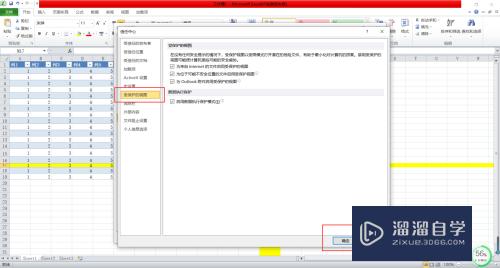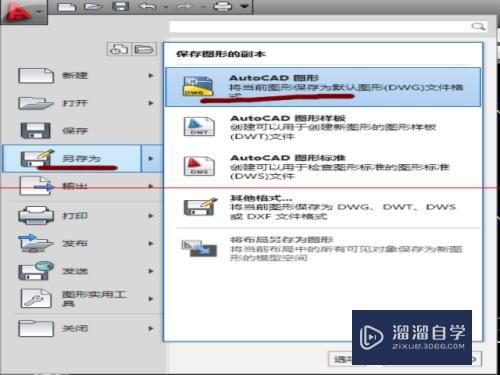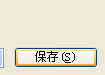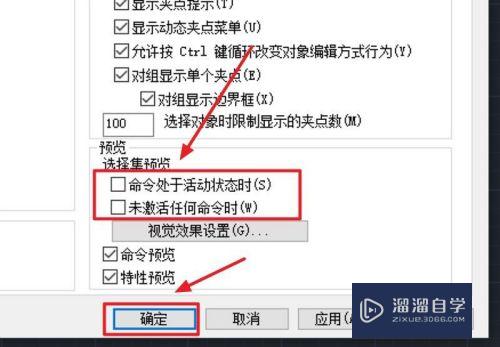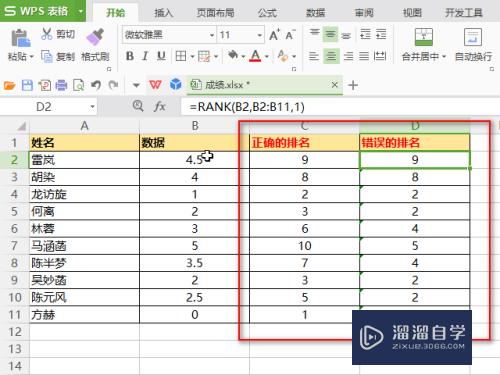CAD怎么不显示最近打开的文档(cad怎么不显示最近打开的文档了)优质
AutoCAD与其它软件一样。都可以显示最近打开的文档。但有时候我们不想要显示出来。不希望被别人看见。那么CAD怎么不显示最近打开的文档呢?其实通过设置即可。下面来分享设置步骤。
想学习更多的“CAD”教程吗?点击这里前往观看云渲染农场免费课程>>
工具/软件
硬件型号:小新Pro14
系统版本:Windows7
所需软件:CAD2014
方法/步骤
第1步
打开任意的一张图纸作为示例。如下图所示

第2步
用鼠标左键单击软件左上角的红色A标记(图中红色箭头所指)。可见有最近打开的文档列表(图中红框)。要想不显示此列表。可点击“选项”(图中蓝色箭头所指)
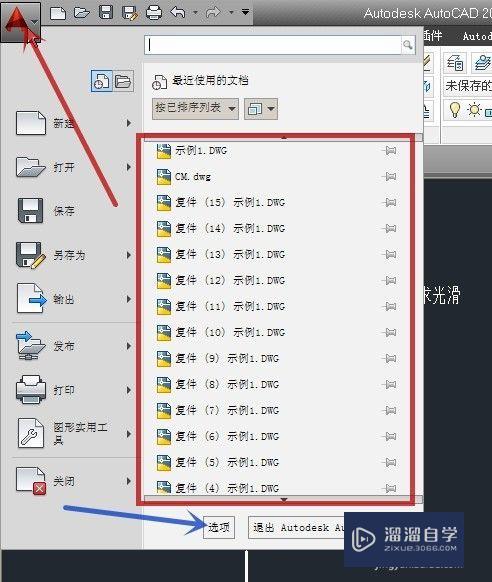
第3步
在弹出的对话框中点击“打开和保存”(图中红色箭头所指)
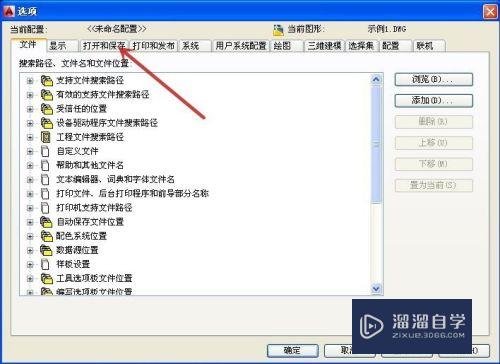
第4步
将“最近使用的文件数”前方框内的数字改为“0”(图中红框)。点击“确定”(图中红色箭头所指)
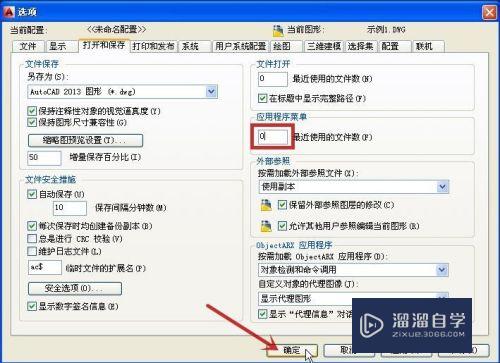
第5步
再用鼠标左键单击软件左上角的红色A标记(图中红色箭头所指)。可见不显示最近打开的文档列表(图中红框)
完成设置
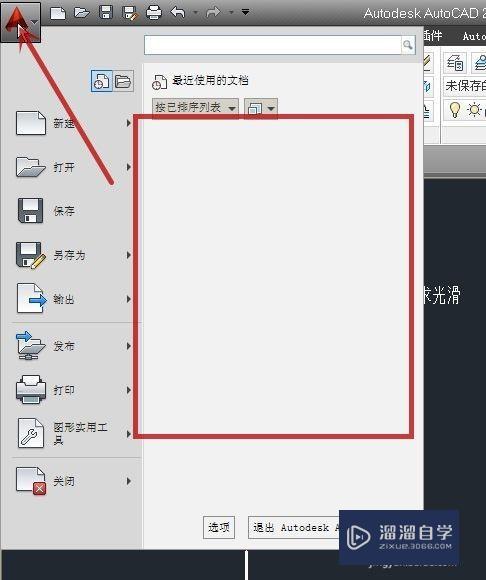
以上关于“CAD怎么不显示最近打开的文档(cad怎么不显示最近打开的文档了)”的内容小渲今天就介绍到这里。希望这篇文章能够帮助到小伙伴们解决问题。如果觉得教程不详细的话。可以在本站搜索相关的教程学习哦!
更多精选教程文章推荐
以上是由资深渲染大师 小渲 整理编辑的,如果觉得对你有帮助,可以收藏或分享给身边的人
本文标题:CAD怎么不显示最近打开的文档(cad怎么不显示最近打开的文档了)
本文地址:http://www.hszkedu.com/71558.html ,转载请注明来源:云渲染教程网
友情提示:本站内容均为网友发布,并不代表本站立场,如果本站的信息无意侵犯了您的版权,请联系我们及时处理,分享目的仅供大家学习与参考,不代表云渲染农场的立场!
本文地址:http://www.hszkedu.com/71558.html ,转载请注明来源:云渲染教程网
友情提示:本站内容均为网友发布,并不代表本站立场,如果本站的信息无意侵犯了您的版权,请联系我们及时处理,分享目的仅供大家学习与参考,不代表云渲染农场的立场!